watchOS 9까지는 Apple Watch의 측면 버튼을 누르면 앱 전환기가 열리며 여기에서 열려 있는 앱을 보거나 다른 앱으로 이동하거나 사용하지 않는 앱을 닫을 수 있습니다. 그러나 Apple Watch를 watchOS 10으로 업데이트한 경우 이 기능이 더 이상 작동하지 않는 것을 확인할 수 있습니다.

이유를 알아보고 Apple Watch에서 앱 전환기에 액세스하는 새로운 방법을 확인해 보세요.
이제 앱 전환기 작업이 Digital Crown에 할당됩니다.
Apple은 watchOS 10에서 측면 버튼의 기능을 변경했습니다. 측면 버튼을 누르면 더 이상 앱 전환기가 표시되지 않습니다. 대신에 표시되는 것은 제어 센터입니다.
watchOS 10에서 앱 전환기(이전 Dock)에 액세스하려면 Apple Watch에서 Digital Crown을 두 번 눌러야 합니다. 이 작업은 이전에 Watch에서 마지막으로 사용한 앱에 액세스하기 위해 예약되었습니다.
Digital Crown을 사용하여 앱 전환기에 액세스하는 방법
watchOS 10의 Apple Watch에 있는 Digital Crown에는 세 가지 기능이 있습니다. 이를 사용하여 홈 화면으로 돌아가고 Siri를 호출하고 앱 전환기를 불러올 수 있습니다.
Digital Crown을 사용하여 앱 전환기에 액세스하고, 열려 있는 다른 앱으로 이동하고, 앱 전환기에서 더 이상 필요하지 않은 앱을 닫는 방법은 다음과 같습니다.
- Apple Watch를 잠금 해제하세요.
- Digital Crown을 두 번 누르면 Apple Watch에 열려 있는 모든 앱 목록이 표시됩니다.
- 이러한 앱을 보려면 Digital Crown을 앞으로 또는 뒤로 돌리십시오. 화면을 위나 아래로 스와이프하여 이 작업을 수행할 수도 있습니다.
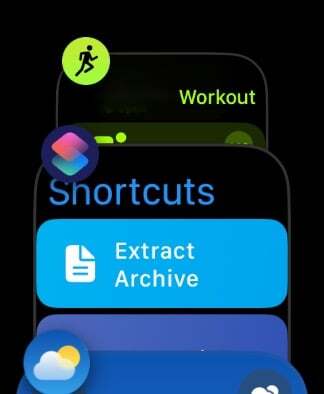
- 앱에 들어가고 싶을 때 해당 앱을 탭하세요.
- App Switcher에서 앱을 제거하려면 해당 앱을 왼쪽으로 스와이프하고 오른쪽에 있는 빨간색 X 아이콘을 탭하세요.

- 홈 화면으로 돌아가려면 Digital Crown을 다시 누르세요.
관련 자료: Apple Watch에서 스크린샷을 찍는 방법
정기적으로 앱을 종료하는 습관을 만들지 마세요
앱 전환기에 액세스하는 방법을 알면 Apple Watch에서 멀티태스킹이 쉬워집니다. 앱을 닫고 싶을 때도 유용하지만 이 작업에 유의해야 합니다.
iOS와 마찬가지로 Apple Watch의 백그라운드에서 실행 중인 앱을 정기적으로 닫을 필요가 없습니다. 앱이 오작동하거나 더 이상 앱이 필요하지 않다고 확신하는 경우에만 앱 전환기에서 해당 앱을 지워야 합니다.
*참조한 원본글: https://techpp.com/2023/12/07/access-app-switcher-on-apple-watch/
구형 애플 워치에서 더블 탭 제스처를 사용하는 방법
애플워치 제대로 사용하면, 예쁜 여성들이 자꾸 처다본다고요? Apple은 최근 쿠퍼티노에서 연례 9월 행사를 개최하여 최신 iPhone 라인을 출시했습니다. iPhone 15 시리즈가 스타였던 반면 Apple은 이번
icandothat.tistory.com
아이폰 용 최고의 클립보드 관리 앱 10개
최근 안드로이드에서 아이폰으로 전환했는데 정말 아쉬운 기능이 하나 있는데 바로 클립보드 관리입니다. 저는 안드로이드 폰에서는 클립보드 관리 기능이 있는 구글 키보드를 사용하곤 했습
icandothat.tistory.com
'알면 써먹기 좋은 지식' 카테고리의 다른 글
| Wi-Fi 연결 문제를 일으키는 윈도우 11 KB5033375 업데이트 (0) | 2023.12.24 |
|---|---|
| "카드 개통안내 고객님 개통 아닐시 바로 연락바랍니다." 스팸 스미싱 형태 (0) | 2023.12.11 |
| 에어팟 프로를 위한 최고의 교체용 이어팁: 완벽한 핏 찾기 (0) | 2023.12.09 |
| 아이패드가 충전되지 않는 문제를 해결하는 7가지 간단한 방법 (0) | 2023.12.09 |
| 키보드를 입력하는 동안 iOS 17 버그가 앱을 전환하는 현상, 해결법 (0) | 2023.12.09 |


댓글